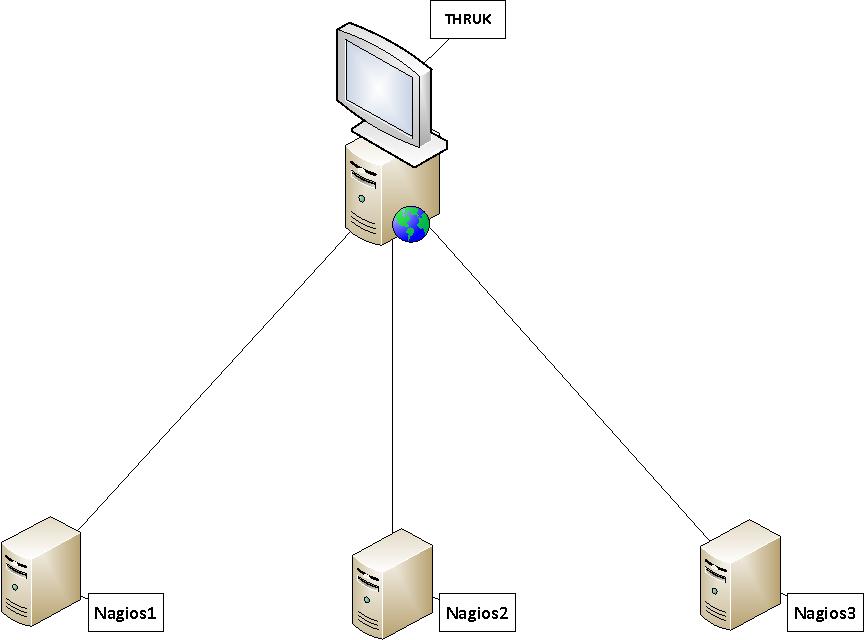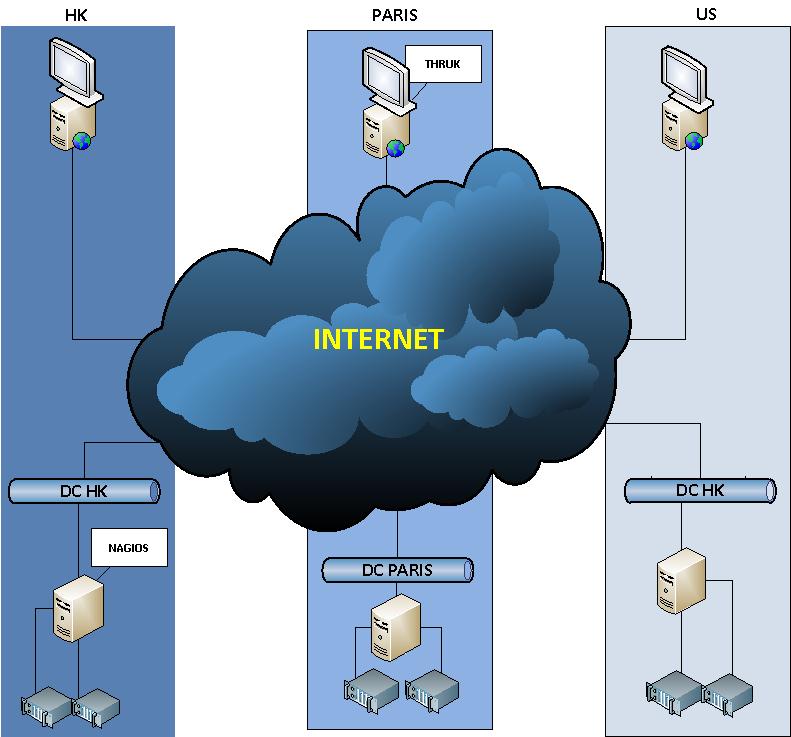Mise en place d'une solution de monitoring éclaté avec Nagios, CheckMK et Thruk
Contents
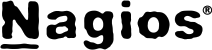 |
|
| Software version | Nagios 3 Chekc Mk 1.1.12p7 Thruk 1.30 |
|---|---|
| Operating System | Debian 6 |
| Website | |
| Last Update | 28/06/2012 |
| Others | |
1 Introduction
Avant d'attaquer cette documentation, il est préférable d'être à l'aise avec certains outils. En voici la liste avec les documentations associées :
Cette documentation a pour but, d'installer un serveur Thruk capable de visualiser les informations de différents serveurs Nagios distants :
Ce schéma sera notre référence tout au long du tutoriel.
Nous aurons donc besoin de 4 serveurs avec les services suivants d'installés:
- SRV-THRUK: Apache & Thruk qui sera notre serveur "d'écran".
- SRV-NAGIOS1: Nagios & Check Mk qui sera un serveur Nagios pour monitorer une partie x de notre parc
- SRV-NAGIOS2: Nagios & Check Mk qui sera un serveur Nagios pour monitorer une partie y de notre parc
- SRV-NAGIOS3: Nagios & Check Mk qui sera un serveur Nagios pour monitorer une partie z de notre parc
Au final, nous voulons obtenir des écrans décentralisés sans aucune dépendance entre eux :
2 Thruk : Serveur ecran
2.1 Installation
Débutons par l'installation d'Apache2
| |
aptitude install apache2 |
Maintenant Apache2 d'installé passons au téléchargement de Thruk :
| |
dpkg -i thruk_version.deb apt-get -f install |
Vous pouvez dès a présent accéder à votre interface Thruk, en tapant ceci dans votre navigateur : http://localhost/thruk
Le login et mot de passe sont : thrukadmin
2.2 Configuration
La configuration Thruk est principalement initialisée, par deux fichiers :
- thruk.conf : C'est la configuration globale de thruk à ne surtout pas modifier ?!
- thruk_local.conf : C'est la configuration personnalisable, qui va être chargée par thruk.conf
Nous allons donc éditer notre /etc/thruk/thruk_local.conf comme ci-dessous:
Pour terminer il suffit juste de lancer le service Thruk :
| |
service thruk start |
La configuration de notre SRV-THRUK ne nécessite pas d'autres modifications dans notre cas, nous allons pouvoir passer à la partie installation des serveurs Nagios et CheckMK.
3 Nagios & CheckMk : Serveurs de monitoring
3.1 Installation
Premièrement occupons nous de Nagios3 :
| |
aptitude install nagios3 |
Puis du fameux plugin pour Nagios, Check Mk :
Utilisez le setup avec les options par défaut. Au besoin, reportez vous à la documentation sur CheckMk pour plus d'informations. Puis installez l'agent :
| |
wget http://mathias-kettner.de/download/check-mk-agent_1.2.0p1-2_all.deb dpkg -i check-mk-agent_version.deb |
3.2 Configuration
Ce fichier livestatus est primordial dans notre réalisation, car c'est dans celui-ci que l'on renseigne le port utilisé par livestatus, l'adresse ip de notre serveur Thruk distant et le chemin du socket utilisé.
Prenez donc comme exemple le fichier /etc/xinetd.d/livestatus ci-dessous. Ce fichier livestatus est à créer, attention ne pas insérer les commentaires dans le fichier de configuration :
Pour finir il faut redémarrer notre service :
| |
/etc/init.d/xinetd restart |
Nous allons créer le répertoire contenant le socket (live), et lui attribuer des droits :
| |
mkdir -p /var/lib/nagios3/rw/ touch /var/lib/nagios3/rw/live chown -Rf nagios. /var/lib/nagios3 |
Il faut également éditer la configuration de nagios pour saisir le chemin de notre socket
Le fichier à éditer est /etc/nagios3/nagios.cfg :
| |
# Load Livestatus Modulebroker_module=/usr/lib/check_mk/livestatus.o /var/lib/nagios3/rw/live #Chemin correspondant à notre socket event_broker_options=-1 |
Redémarrez Nagios3
| |
/etc/init.d/nagios3 restart |
Si vous voulez tester votre socket et recupérer des informations de celui-ci :
| |
echo 'GET services' | unixcat /var/lib/nagios3/rw/live echo 'GET hosts' | unixcat /var/lib/nagios3/rw/live |